
という人のために、ムームードメインとColorfulBox(カラフルボックス)でWordPressを始める方法を紹介します。具体的には、以下の4つの設定をしてきます。
- レンタルサーバーの契約をする
- ドメインを取得する
- サーバーとドメインを紐付けする
- サーバーにWordPressをインストールする
最初は色々わからないことだらけだと思いますが、1つずつ進めていけば大丈夫です!
では順番に見ていきましょう。
レンタルサーバーを契約する(カラフルボックスに登録)

まずはカラフルボックス![]() でレンタルサーバーの契約をします。
でレンタルサーバーの契約をします。
レンタルサーバーとは、インターネット上にサイトのデータを置く場所を提供してくれるサービスのことです。WordPressサイトを作るには、まずはレンタルサーバーを用意する必要があります。
カラフルボックスは
- 一番安いプランは480円から
- 3か月以上契約すれば初期費用が0円
- 30日間無料お試しができる
- 「過去14日分」の自動バックアップを行ってくれる
- 申し込み後もプラン変更が簡単にできる
- 高速Webサーバー「LiteSpeed」を採用している
と初心者にも始めやすく、しかも使い勝手のいいサーバーです。(※詳しくはカラフルボックスの評判は?使ってみたのでおすすめポイントを紹介!の記事で書いています。)
カラフルボックスに登録する方法を参考に、まずはサーバーの申し込みを行ってみて下さい。
ムームードメインでドメインを取得する
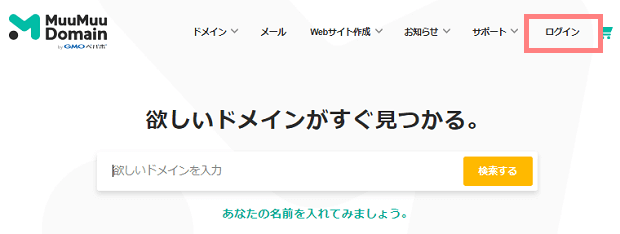
レンタルサーバーの契約が済んだら、「ムームードメイン」でドメインを取得します。
ドメインは「Webサイト上の住所」のような役割を持っています。取得したドメインがサイトのURLになります。
「○○○.com」というドメインを取得したら、サイトのURLは「https://○○○.com」になります。

これもWordPressサイトが作るときに必要になるので、ムームードメインでドメイン取得する方法を参考に進めてみて下さい。
サーバーとドメインを連携させる
レンタルサーバーとドメインの契約が終わったら、その2つを結び付ける必要があります。結び付けるには、以下の設定をしていきます。
- ドメイン側の設定(ネームサーバ設定)
- サーバー側の設定(DNS設定、ドメインの追加)

初心者向け!カラフルボックスとムームードメインを紐付けする方法を参考に設定を進めてみて下さい。
WordPressをインストールする
サーバーとドメインを連携させることができたら、サーバーにWordPressをインストールしていきます。
簡単!カラフルボックスでWordPressをインストールする方法を参考に完了させましょう。WordPressのインストールは難しくないので、サクッと終わらせることができると思います。

WordPressインストール後にすること
本契約を済ませる
無料お試し期間は30日なので、使い続ける人は忘れないうちに本契約を済ませましょう。手順はカラフルボックスで無料お試しから本契約をする方法で紹介しています。

SSL設定をする
WordPressサイトができたら、SSL化の設定をしておきましょう。
SSL化とは、簡単にいうとURLの先頭を「http://→https://」にして、パソコンとサーバ間での通信データを暗号化してやりとりすることです。
セキュリティとして、今やサイトを運営するなら必須となっています。
カラフルボックスでサイトを常時SSL化(リダイレクト設定)する方法を参考に設定をしてみて下さい。
その他の初期設定
WordPressサイトの開設後は記事を書き始めるより先に、やっておきたいことがあります。初心者向け!WordPressインストール後にやるべき初期設定を先に済ませておくのがおすすめです。
色々と設定することがあり大変ですが、最初だけなので頑張って終わらせてしまいましょう。








